按 按钮对整个相册的有些默认参数进行配置。根据自己的需要调节参数,在每个主题及其中的图片可单独修改。按“清空缓冲图片文件”按钮可以清除系统用来加快图片显示的缓冲文件。 按钮对整个相册的有些默认参数进行配置。根据自己的需要调节参数,在每个主题及其中的图片可单独修改。按“清空缓冲图片文件”按钮可以清除系统用来加快图片显示的缓冲文件。
在“图片”页面中,可设置默认的图片变换方式、默认图片显示间隔、图片切换延迟以及图片的显示抖动方式。
图片裁剪:一般只对于宽大于高的,裁剪后为适合相册的高宽比例,图片会填充整个画面。
图片缓冲设置:一般要选择,这样会大大提高你的图片处理速度,使用很长一段时间后,为了删除无用的图片,可以按“清空缓冲图片文件”按钮清除。系统在使用过程中,为了加快图片显示速度,对操作过的图片文件,系统都会缓存一个较小的图片。为了节省空间,在使用一段时间后,可以手工清除这些不用的缓冲文件按。
|
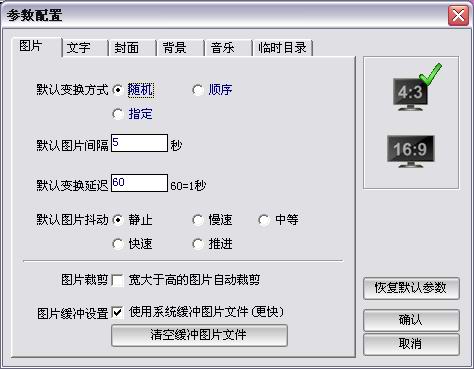 |
| 在“文字”页面中,设置文字的显示效果,一般情况只是形式自定义图片文字信息,可设置文字中的标题、说明和MTV相册中文字的默认参数:颜色、大小等。按“恢复文字默认参数”可恢复系统默认的参数。
|
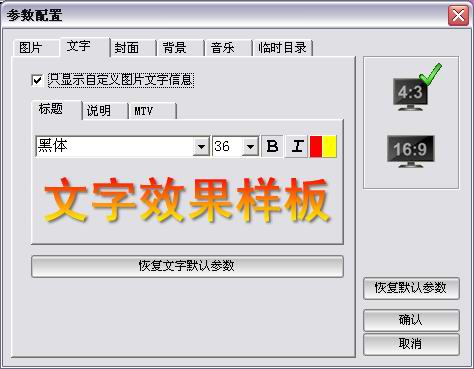 |
在“封面”页面中设置的图片是整个电子相册的总封面的图片,以及各个主体的默认封面和封底的图片。
按“更换”按钮,系统显示如下页的界面,用鼠标点击需要设置的的图片,也可以按“选择默认封面图片文件”按钮恢复系统默认的方面;也可以按“选择自定义图片文件”来选择你自己的任何图片。系统已经提供了一些方面供使用,假如没有安装系统扩展的封面包,则会显示一个下载地址在下面。
|
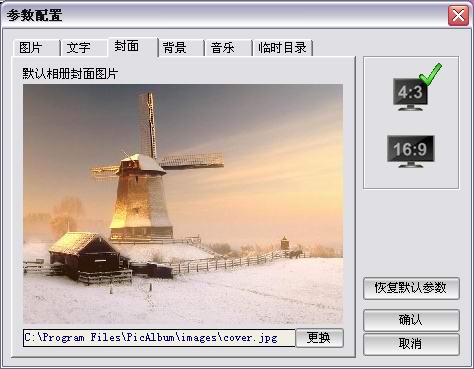 |

| 在“背景”页面中设置相册的背景,可以是纯色或指定的背景图片。“显示背景图片”不打勾,则可设置背景为单一的颜色,点击下面的颜色条件性选择,或者按“选择更多颜色”来选择你自己喜欢的色彩;“显示背景图片”打勾,则可选择你自己喜欢的图片作为背景。这背景只有对那些不能完全覆盖显示区域的图片有用,对于图片不能完全覆盖显示区的,将用此默认的背景图片填充。
|
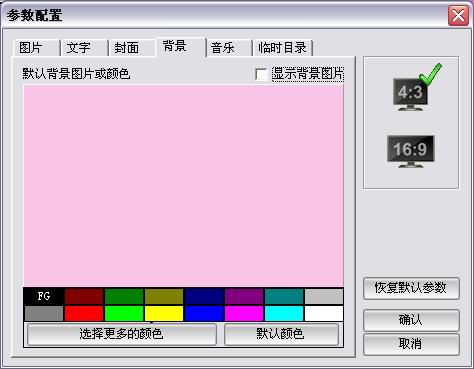 |
| 在“音乐”页面中设置默认的相册背景音乐。选择后,按“试听”按钮可以预览音乐的效果。
|
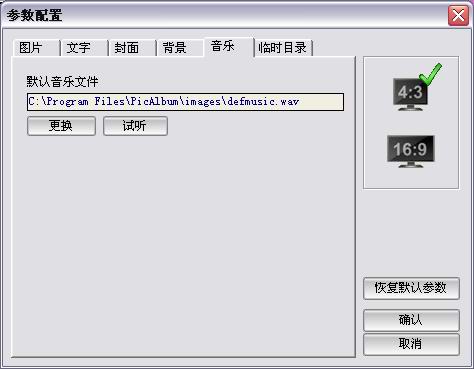 |
| 在“临时目录”页面中设置系统默认的暂存目录,系统默认使用Windows的系统目录。要注意的是,你设置的目录在硬盘上一定要存在并且是可以写入的,否则系统运行时会报错的,假如你不了解,就用默认的参数就行了。或者按“恢复为默认目录”按钮回复即可。
|
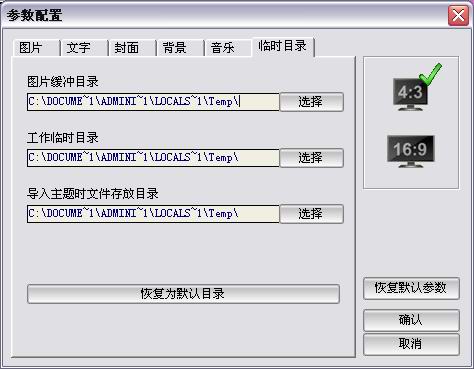 |
按“恢复默认参数”按钮,所有参数将会恢复到系统默认状态。
|
 按钮对整个相册的有些默认参数进行配置。根据自己的需要调节参数,在每个主题及其中的图片可单独修改。按“清空缓冲图片文件”按钮可以清除系统用来加快图片显示的缓冲文件。
按钮对整个相册的有些默认参数进行配置。根据自己的需要调节参数,在每个主题及其中的图片可单独修改。按“清空缓冲图片文件”按钮可以清除系统用来加快图片显示的缓冲文件。
